xcode 如何编译
Posted
tags:
篇首语:本文由小常识网(cha138.com)小编为大家整理,主要介绍了xcode 如何编译相关的知识,希望对你有一定的参考价值。
第一步,打开Xcode,选择左侧得 OSX 下的 Application,点击 Commond Line Tool,按下 next 键;

第二步,输入工程名等,其次注意在Type点击选择Foundation,点击next;

第三步,接着选择一个文件夹,工程会建在其下面,下来点击main.m;
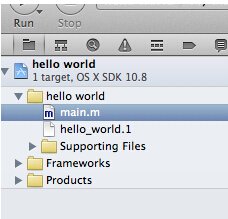
第四步,这样就可以编写oc程序了
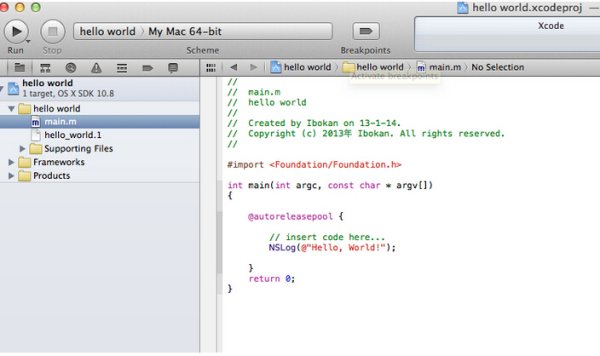
在xcconfig文件中指定即可。
用标准库连接
LINK_WITH_STANDARD_LIBRARIES = YES如果激活此设置,那么编译器在链接过程中会自动使用通过标准库的链接器。
Info.plist 输出编码
INFOPLIST_OUTPUT_FORMAT = binary指定Info.plist文件的输出编码(默认情况下,输出与输入的编码保持不变),这个输出编码能指定“binary”或者“XML”。
生 成调试符号GCC_GENERATE_DEBUGGING_SYMBOLS = NO当启用的时候,详情等级能够通过build的’Level of Debug Symbols’设置去控制。 隐藏内联方法GCC_INLINES_ARE_PRIVATE_EXTERN = YES Objective-C GCGCC_ENABLE_OBJC_GC = Unsupported 优化级别GCC_OPTIMIZATION_LEVEL = Fastest, Smallest [-OS]
None: 不做优化使用这个设置,编译器的目标是减少编译成本,使调试产生预期的结果。
Fast:优化编译将为大函数占用更多的时间和内存使用这个设置,编译器将尝试减少代码的大小和执行时间,不进行任何优化,需要大量编译时间。
Faster:编译器执行几乎所有支持的优化,它不考虑空间和速度之间的平衡与“Fast”设置相比,该设置会增加编译时间和生成代码的性能。编译器不进行循环展开、内联函数和寄存器变量的重命名。
Fastest:开启“Faster”支持的所有的优化,同时也开启内联函数和寄存器变量的重命名选项
Fastest,smallest:优化代码大小这个设置启用“Faster”所有的优化,一般不增加代码大小,它还执行旨在减小代码大小的进一步优化。
C 语言方言GCC_C_LANGUAGE_STANDARD = C89 警告 检查Switch语句GCC_WARN_CHECK_SWITCH_STATEMENTS = YES 隐藏局部变量GCC_WARN_SHADOW = YES 隐式转换成32位的类型GCC_WARN_64_TO_32_BIT_CONVERSION = YES 未完成的Objective-C协议GCC_WARN_ALLOW_INCOMPLETE_PROTOCOL = YES 抑制所有的警告GCC_WARN_INHIBIT_ALL_WARNINGS = NO 初始化时没有完整的括号GCC_WARN_INITIALIZER_NOT_FULLY_BRACKETED = YES例子(a没有完全的括号,b有):
int a[ 2 ][ 2 ] = 0, 1, 2, 3 ;
int b[ 2 ][ 2 ] = 0, 1 , 2, 3 ;
不匹配的返回类型
GCC_WARN_ABOUT_RETURN_TYPE = YES 缺少括号GCC_WARN_MISSING_PARENTHESES = YES例子:
if( a )
if( b )
foo();
else
bar();
if( a )
if( b )
foo();
else
bar();
在结构体初始化时缺少字段
GCC_WARN_ABOUT_MISSING_FIELD_INITIALIZERS = YES
缺 少函数原型GCC_WARN_ABOUT_MISSING_PROTOTYPES = YES 在文件结尾缺少新行GCC_WARN_ABOUT_MISSING_NEWLINE = YES 选择了多个定义的类型(@Selector)GCC_WARN_MULTIPLE_DEFINITION_TYPES_FOR_SELECTOR = NO 严格的Selector匹配GCC_WARN_STRICT_SELECTOR_MATCH = YES 把缺少函数原型当作错误GCC_TREAT_IMPLICIT_FUNCTION_DECLARATIONS_AS_ERRORS = YES 把所有的警告当作错误GCC_TREAT_WARNINGS_AS_ERRORS = YES 未定义的SelectorGCC_WARN_UNDECLARED_SELECTOR = YES 未初始化的自动变量GCC_WARN_UNINITIALIZED_AUTOS = YES 未知的Pragma指令GCC_WARN_UNKNOWN_PRAGMAS = YES 未使用的函数GCC_WARN_UNUSED_FUNCTION = YES 未使用的标签GCC_WARN_UNUSED_LABEL = YES 未使用的参数GCC_WARN_UNUSED_PARAMETER = YES 未使用的值GCC_WARN_UNUSED_VALUE = YES当一个语句计算的结果显式的未使用的时候发出警告 未使用的变量GCC_WARN_UNUSED_VARIABLE = YES 警告-所有过时的函数GCC_WARN_ABOUT_DEPRECATED_FUNCTIONS = YES offsetof宏未定义使用的警告GCC_WARN_ABOUT_INVALID_OFFSETOF_MACRO = YES
iphone 常用的<app>-info.plist设置
Application requires iPhone environment如 果应用程序不能在ipod touch上运行,设置此项为true;
Application uses Wi-Fi如果应用程序需要wi-fi才能工作,应该将此属性设置为true。这么做会提示用户,如果没有打开wi-fi的话,打开wi-fi。为了节省 电力,iphone会在30分钟后自动关闭应用程序中的任何wi-fi。设置这一个属性可以防止这种情况的发生,并且保持连接处于活动状态
Bundle display name这用于设置应用程序的名称,它显示在iphone屏幕的图标下方。应用程序名称限制在10-12个字符,如果超出,iphone将缩写名 称。
Bundle identifier这个为应用程序在iphone developer program portal web站点上设置的唯一标识符。(就是你安装证书的时候,需要把这里对应修改)。
Bundle version这个会设置应用程序版本号,每次部署应用程序的一个新版本时,将会增加这个编号,在app store用的。
Icon already includes gloss and bevel effects默认情况下,应用程序被设置了玻璃效果,把这个设置为true可以阻止这么做。
Icon file(这个不用多说了)设置应用程序图标的。
Main nib file base name应用程序首次启动时载入的xib文件 这个基本用不到。
Initial interface orientation 确定了应用程序以风景模式还是任务模式启动
Localizations多语言。应用程序本地化的一列表,期间用逗号隔开,例如 应用程序支持英语 日语,将会适用 English,Japanese. Status bar is initially hidden 设置是否隐藏状态栏。你懂的。
Status bar style选择三种不同格式种的一种。
URL types应用程序支持的url标识符的一个数组。
用URL Scheme进行程序跳转
打开info.plist,添加一项URL types
展开URL types,再展开Item1,将Item1下的URL identifier修改为URL Scheme
展开URL Scheme,将Item1的内容修改为myapp
其他程序可通过myapp://访问此自定义URL
参考:http://iphonedevelopertips.com/cocoa/launching-your-own-application-via-a-custom-url-scheme.html
ios后台播放音乐
OS后台播放只是在IOS4.0以后的版本支持。
1,设置后台播放会话
AVAudioSession *session = [AVAudioSession sharedInstance];
[session setActive:YES error:nil];
[session setCategory:AVAudioSessionCategoryPlayback error:nil];
2,在info.plist里面添加
<key>UIBackgroundModes</key>
<array>
<string>audio</string>
</array>
静态库没法包含category/分类?
如果你导入一个objc静态库,发现很多objc的category 不能调用,可以尝试在主工程中加入linker选项:
-all_load 加入这个一般就够了
-ObjC
让程序最小化再开启时,从头开始:
按下 “Home” 键以后程序可能并没有退出而是转入了后台运行。如果您想让应用直接退出,最简单的方法是:在 info-plist 里面找到 Application does not run in background 一项,勾选即可。
程序退出后任务栏还是有图标,但是程序原来的所有运行状态全部丢失,点击任务栏图标也不过相当于再次启动程序;如果允许后台运行,点击任务栏图标后会恢复程序中断时的界面。
本地化字符串:
在infoPlist.strings里面写
“string1″=”水果”
代码里面写 myLabel.text = NSLocalizedString(@”string1″, nil);
本地化的Bundle display name:
1)创建一个空文件,取名为InfoPlist.strings
2)对InfoPlist.strings进行本地化(Get Info -> Make Localization),然后设置需要的语言(如中文zh)
3)编辑不同的InfoPlist.strings文件,设置显示名字
CFBundleDisplayName = “名字”;
4)(这步不做貌似也可以)编辑Info.plist,添加一个新的属性Application has localized display name, 设置其类型为boolean,并将其value设置为选中状态
default图片的衔接问题:
程序开始后,手动加载default图片,然后进行过渡效果即可。
遍历目录:
NSString *appDocDir = [[[[NSFileManager defaultManager] URLsForDirectory:NSDocumentDirectory inDomains:NSUserDomainMask] lastObject] relativePath];NSArray *contentOfFolder = [[NSFileManager defaultManager] contentsOfDirectoryAtPath:appDocDir error:NULL];for (NSString *aPath in contentOfFolder) NSLog(@"apath: %@", aPath); NSString * fullPath = [appDocDir stringByAppendingPathComponent:aPath]; BOOL isDir; if ([[NSFileManager defaultManager] fileExistsAtPath:fullPath isDirectory:&isDir] && !isDir) [fileList addObject:aPath];
IB:
不论写不写property的retain,由IBOutlet都会为对象加一个retainCount,所以只要连接了,就需要在viewDidUnload与dealloc中release并适当置为nil。
预先在IB里面加载好的文件(比如图片),即使释放了Controller,IB中的文件也不会被释放,直至内存警告,解决办法是较大的资源用代码加载。
UIWebView:
用代码加载UIWebView的内容,navigationType是UIWebViewNavigationTypeOther
CAAnimation:
一定要记得[self.view.layer removeAllAnimations];因为CAAnimation会retain它的delegate
设备型号识别,可通过审核:
+ (NSString*)getDeviceVersion size_t size; sysctlbyname("hw.machine", NULL, &size, NULL, 0); char *machine = (char*)malloc(size); sysctlbyname("hw.machine", machine, &size, NULL, 0); NSString *platform = [NSString stringWithCString:machine encoding:NSUTF8StringEncoding]; free(machine); return platform;
输出:
//@”iPad1,1″
//@”iPad2,1″
//@”i386″
逗号后面数字解释:(i386是指模拟器)
1-WiFi版
2-GSM/WCDMA 3G版
3-CDMA版
AppleTV(2G) (AppleTV2,1)
iPad (iPad1,1)
iPad2,1 (iPad2,1)Wifi版
iPad2,2 (iPad2,2)GSM3G版
iPad2,3 (iPad2,3)CDMA3G版
iPhone (iPhone1,1)
iPhone3G (iPhone1,2)
iPhone3GS (iPhone2,1)
iPhone4 (iPhone3,1)
iPhone4(vz) (iPhone3,3)iPhone4 CDMA版
iPhone4S (iPhone4,1)
iPodTouch(1G) (iPod1,1)
iPodTouch(2G) (iPod2,1)
iPodTouch(3G) (iPod3,1)
iPodTouch(4G) (iPod4,1)
判断ipad/iphone
12UI_USER_INTERFACE_IDIOM() == UIUserInterfaceIdiomPadUI_USER_INTERFACE_IDIOM() == UIUserInterfaceIdiomPhone
或者
1[[[UIDevice currentDevice] model] isEqualToString:@"iPad"];
判断设备是否有摄像头
1[UIImagePickerController isSourceTypeAvailable:UIImagePickerControllerSourceTypeCamera]; 参考技术B cc -c 路径
cc 路径 参考技术C
1.左上角的箭头编译+运行。
2.command+R也是。
3.command+B是编译。如图:
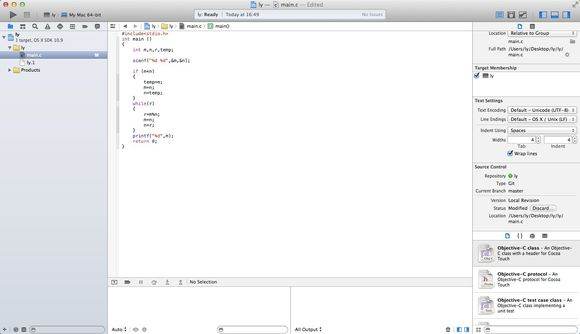
编译XCode项目只需要点击左上角的“运行”按钮。
如果需要用命令行编译,在终端执行命令:
cd /User/admin/xcodeprojects/myproject # 自己的项目路径xcodebuild本回答被提问者和网友采纳
如何将 Xcode arm64 编译器输出查看为汇编语言?
【中文标题】如何将 Xcode arm64 编译器输出查看为汇编语言?【英文标题】:How to view Xcode arm64 compiler output as assembly language? 【发布时间】:2014-12-08 17:50:01 【问题描述】:有没有办法以汇编语言的形式查看 Xcode 的 arm64 编译器输出,无论是使用 Xcode、与 Xcode 捆绑在一起的命令行开发人员工具、Apple 的其他开发人员工具还是某些 3rd 方实用程序?
【问题讨论】:
你可以使用gcc -S。
clang -arch arm64 -S ... 似乎适用于不包含包含的纯 C 文件。但是对于包含导入和包含的典型 Xcode 项目源文件,如何获得 arm64 输出?
应该工作一样,只要您使用与正常编译它们相同的选项。当然,链接库不会被转储(因为它们已经被编译)。如果需要,可以在二进制文件上运行 objdump -d。
那么如何确定 Xcode 通常与 clang 一起使用哪些选项来构建 arm64 应用程序?
不知道(除非您想设置一个记录命令行的包装脚本)。或者,如果您可以提供其他参数并在其中粘贴 -S(或 -save-temps,如果 clang 支持),您可能需要查看 Xcode 设置。
【参考方案1】:
(由于没有其他人回答,我将发布我最终得到的结果......)
使用已发布的(Mac App Store)Xcode 安装附带的命令行工具:
clang -arch arm64 -I /Applications/Xcode.app/Contents/Developer/Platforms/iPhoneOS.platform/Developer/SDKs/iPhoneOS.sdk/usr/include -S my_source_file.c
生成了一个包含 arm64 汇编语言的 .s 文件。
【讨论】:
以上是关于xcode 如何编译的主要内容,如果未能解决你的问题,请参考以下文章